Pecahkan masalah kesalahan saat gagal melalui VMware VM atau komputer fisik ke Azure
Perhatian
Artikel ini mereferensikan CentOS, distribusi Linux yang mendekati status End Of Life (EOL). Harap pertimbangkan penggunaan dan rencanakan yang sesuai. Untuk informasi selengkapnya, lihat panduan Akhir Masa Pakai CentOS.
Anda mungkin menerima salah satu dari kesalahan berikut ini saat melakukan kegagalan komputer virtual ke Azure. Untuk memecahkan masalah, gunakan langkah-langkah yang dijelaskan untuk setiap kondisi kesalahan.
Kegagalan dengan ID Kesalahan 28031
Site Recovery tidak dapat membuat komputer virtual yang gagal di Azure. Hal ini dapat terjadi karena salah satu alasan berikut ini:
Tidak tersedia kuota yang cukup untuk membuat komputer virtual: Anda dapat memeriksa kuota yang tersedia dengan masuk ke Langganan -> Penggunaan + kuota. Anda dapat membuka permintaan dukungan baru untuk menambah kuota.
Anda mencoba melakukan failover komputer virtual dari berbagai keluarga ukuran dalam set ketersediaan yang sama. Pastikan Anda memilih kelompok ukuran yang sama untuk semua komputer virtual dalam kumpulan set ketersediaan yang sama. Ubah ukuran dengan masuk ke pengaturan Komputasi mesin virtual kemudian lagi failover.
Ada kebijakan tentang langganan yang mencegah pembuatan komputer virtual. Ubah kebijakan untuk memungkinkan pembuatan komputer virtual, kemudian coba kembali.
Kegagalan dengan ID Kesalahan 28092
Site Recovery tidak dapat membuat antarmuka jaringan untuk komputer virtual yang gagal. Pastikan Anda memiliki kuota yang cukup untuk membuat antarmuka jaringan di dalam langganan. Anda dapat memeriksa kuota yang tersedia dengan masuk ke Langganan -> Penggunaan + kuota. Anda dapat membuka permintaan dukungan baru untuk menambah kuota. Jika Anda memiliki kuota yang cukup, biasanya terjadi masalah terputus-terputus, coba operasikan kembali. Jika masalah berlanjut bahkan setelah dicoba kembali, tinggalkan komentar di akhir dokumen ini.
Kegagalan dengan ID Kesalahan 70038
Site Recovery tidak dapat membuat komputer virtual Klasik yang gagal di Azure. Hal-hal tersebut disebabkan oleh:
- Salah satu sumber daya seperti jaringan virtual yang diperlukan untuk komputer virtual yang akan dibuat tidak ada. Buat jaringan virtual seperti yang disediakan di bagian pengaturan jaringan mesin virtual atau ubah pengaturan ke jaringan virtual yang sudah ada kemudian coba lagi failover.
Kegagalan dengan ID Kesalahan 170010
Site Recovery tidak dapat membuat komputer virtual yang gagal di Azure. Hal tersebut terjadi karena aktivitas internal hidrasi gagal untuk komputer virtual lokal.
Untuk memunculkan komputer apa pun di Azure, lingkungan Azure mengharuskan beberapa driver berada dalam status boot start dan layanan seperti DHCP berada dalam keadaan autostart. Dengan demikian, aktivitas hidrasi pada saat terjadi kegagalan, mengonversi jenis startup driver atapi, intelide, storflt, vmbus, dan storvsc untuk boot start. Aktivitas tersebut juga mengonversi jenis startup dari beberapa layanan seperti DHCP ke autostart. Aktivitas ini dapat gagal karena masalah spesifik lingkungan.
Untuk mengubah jenis startup driver secara manual untuk Windows Guest OS,ikuti langkah-langkah di bawah ini:
Unduh skrip tanpa hidrasi dan jalankan seperti berikut ini. Skrip ini memeriksa apakah komputer virtual memerlukan hidrasi.
.\Script-no-hydration.ps1Skrip memberikan hasil berikut ini jika hidrasi diperlukan:
REGISTRY::HKEY_LOCAL_MACHINE\SYSTEM\ControlSet001\services\storvsc start = 3 expected value = 0 This system doesn't meet no-hydration requirement.Jika VM memenuhi persyaratan tanpa hidrasi, skrip memberikan hasil "Sistem ini memenuhi persyaratan tanpa hidrasi". Dalam hal ini, semua driver dan layanan berada dalam status seperti yang diperlukan oleh Azure dan hidrasi pada VM tidak diperlukan.
Jalankan skrip tanpa set hidrasi sebagai berikut jika VM tidak memenuhi persyaratan tanpa hidrasi.
.\Script-no-hydration.ps1 -setIni mengonversi jenis driver startup dan akan memberikan hasilnya seperti di bawah ini:
REGISTRY::HKEY_LOCAL_MACHINE\SYSTEM\ControlSet001\services\storvsc start = 3 expected value = 0 Updating registry: REGISTRY::HKEY_LOCAL_MACHINE\SYSTEM\ControlSet001\services\storvsc start = 0 This system is now no-hydration compatible.
Failover gagal dengan kesalahan yang menyatakan alamat IP replika untuk adaptor jaringan komputer virtual tidak valid
Operasi failover atau failover pengujian dapat gagal untuk komputer dengan kesalahan "Satu atau beberapa alamat IP replika untuk adaptor jaringan komputer virtual tidak valid", jika pembersihan yang tepat dari operasi failover pengujian sebelumnya tidak terjadi. Karena ini, mesin uji mungkin masih ada di lingkungan Azure dan mungkin menggunakan alamat IP yang sama. Ini menyebabkan konfigurasi target komputer virtual menjadi penting.
Untuk mengatasi masalah ini, pastikan bahwa pembersihan failover pengujian lengkap telah dilakukan, sehingga operasi failover atau failover pengujian dapat berhasil.
Tidak dapat menghubungkan/RDP/SSH ke komputer virtual yang gagal karena tombol Sambungkan berwarna abu-abu pada komputer virtual
Untuk petunjuk pemecahan masalah terperinci tentang masalah RDP, lihat dokumentasi kami di bagian ini.
Untuk petunjuk pemecahan masalah terperinci tentang masalah RDP, lihat dokumentasi kami di bagian ini.
Jika tombol Koneksi pada VM yang gagal di Azure berwarna abu-abu dan Anda tidak tersambung ke Azure melalui Rute Ekspres atau koneksi VPN Situs-ke-Situs maka
- Buka Jaringan komputer>virtual,klik nama antarmuka jaringan yang diperlukan.
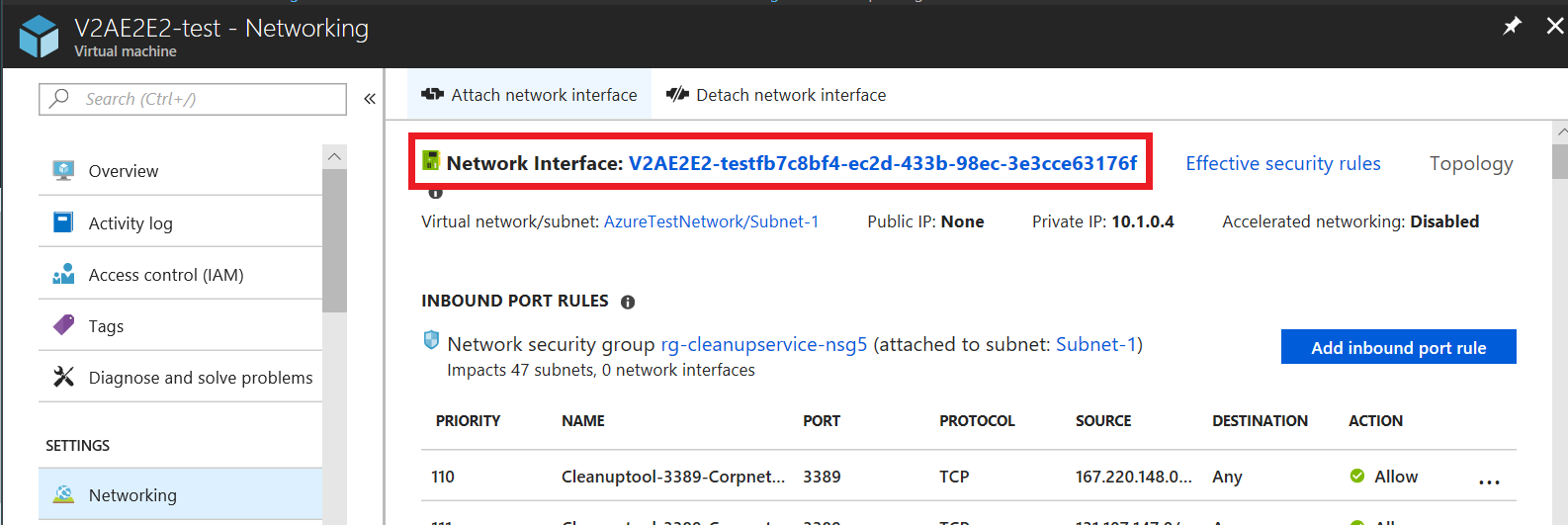
- Navigasi ke Konfigurasi Ip, lalu pilih bidang nama konfigurasi IP yang diperlukan.
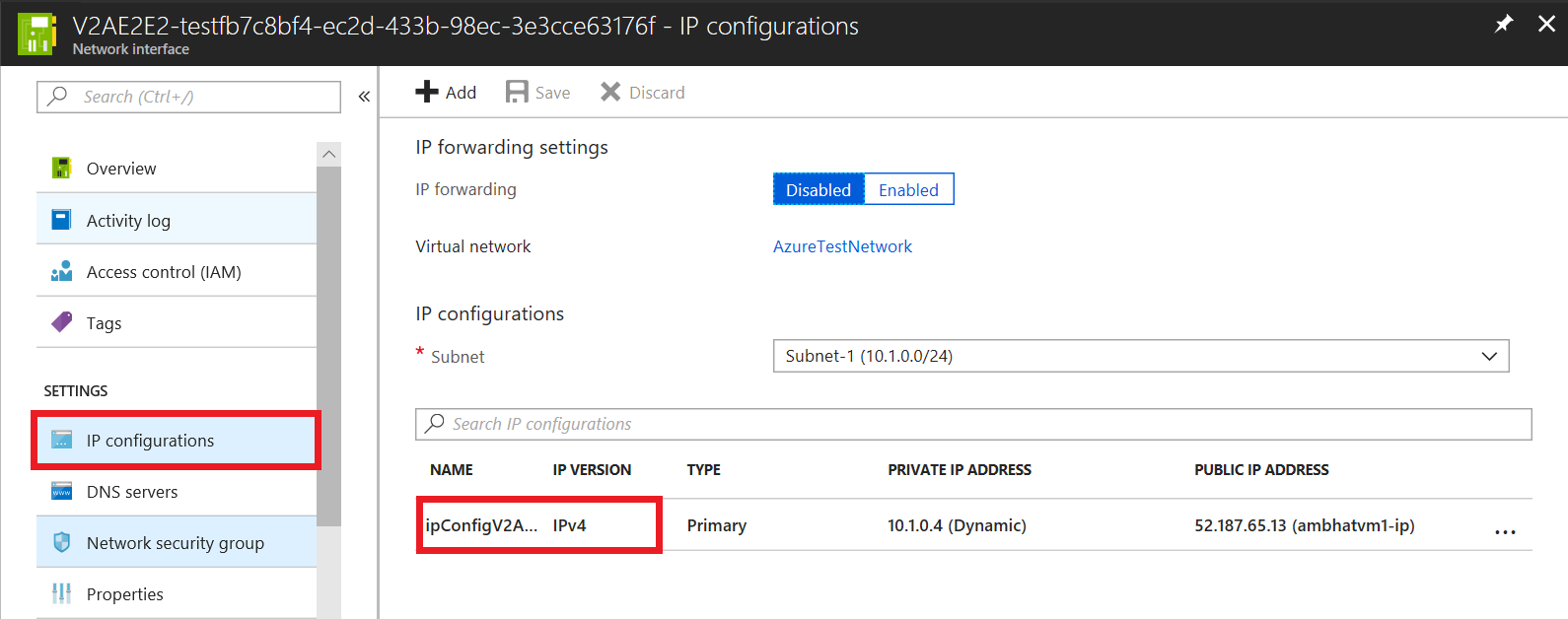
- Untuk mengaktifkan alamat IP Publik, pilih Aktifkan.
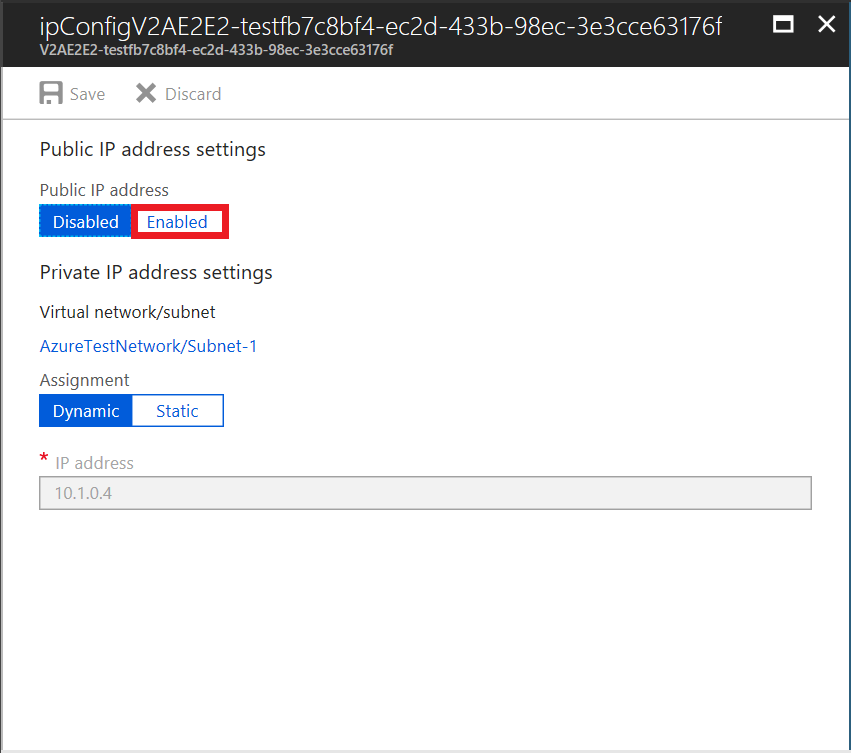
- Klik Konfigurasi pengaturan yang diperlukan,>Buat baru.
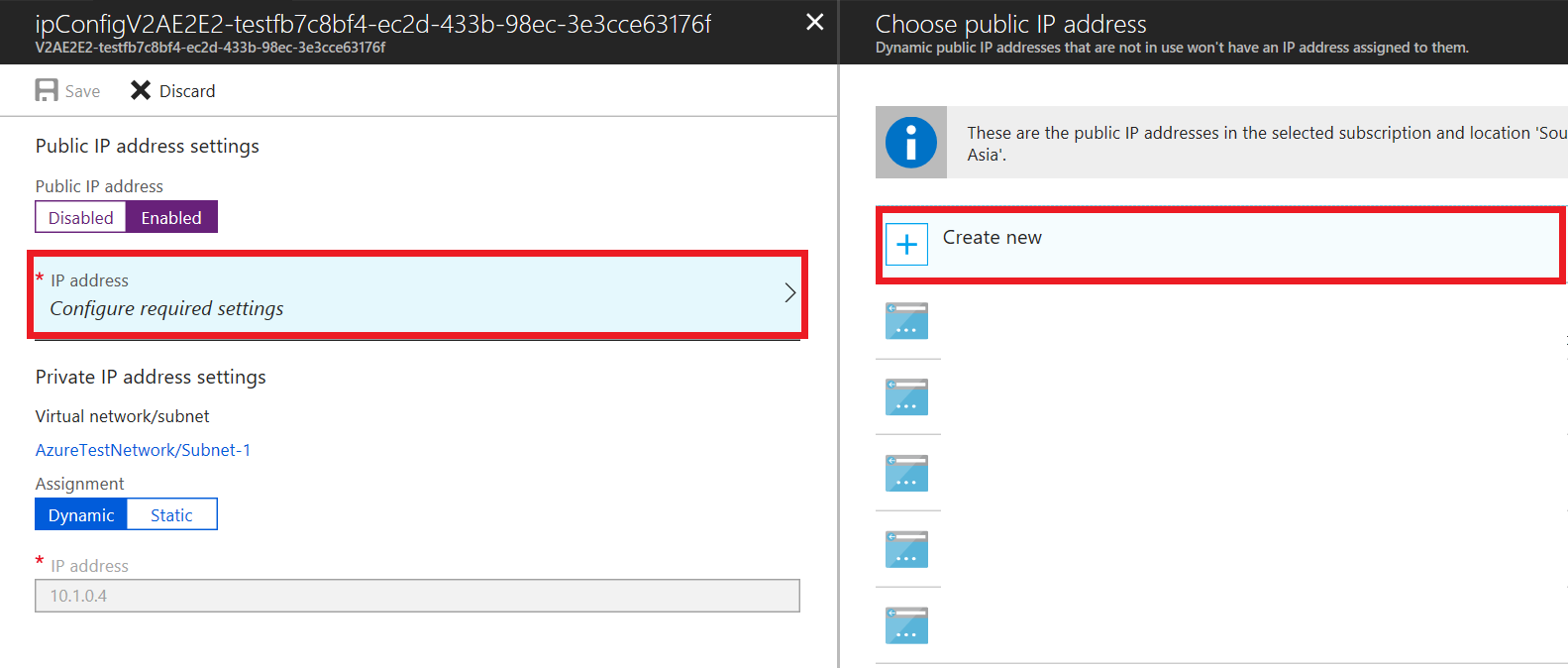
- Masukkan nama alamat publik, pilih opsi default untuk SKU dan penugasan, lalu pilih OK.
- Sekarang, untuk menyimpan perubahan yang dibuat, pilih Simpan.
- Tutup panel dan navigasi ke bagian Ringkasan komputer virtual untuk menyambungkan/RDP.
Tidak dapat menyambungkan/RDP/SSH - tombol VM Koneksi tersedia
Jika tombol Sambungkan pada komputer virtual yang gagal di Azure tersedia (tidak berwarna abu-abu), periksa Diagnostik boot pada Komputer virtual Anda dan periksa kesalahan seperti yang tercantum dalam artikel ini.
Jika komputer virtual belum dimulai, coba failover ke titik pemulihan yang lebih lama.
Jika aplikasi di dalam komputer virtual tidak aktif, coba failover ke titik pemulihan yang konsisten dengan aplikasi.
Jika komputer virtual bergabung dengan domain, pastikan pengendali domain berfungsi dengan baik. Hal ini dapat dilakukan dengan mengikuti langkah-langkah yang diberikan di bawah ini:
a. Buat komputer virtual baru di jaringan yang sama.
b. Pastikan bahwa ia dapat bergabung ke domain yang sama di mana komputer virtual yang gagal diharapkan muncul.
c. Jika pengendali domain tidakberfungsi dengan baik, coba logging ke komputer virtual yang gagal menggunakan akun administrator lokal.
Jika Anda menggunakan server DNS kustom, pastikan server DNS tersebut dapat dijangkau. Hal ini dapat dilakukan dengan mengikuti langkah-langkah yang diberikan di bawah ini:
a. Buat komputer virtual baru di jaringan yang sama
b. Periksa apakah komputer virtual dapat melakukan resolusi nama menggunakan Server DNS kustom
Catatan
Perhatikan bahwa mengaktifkan pengaturan apa pun selain Diagnostik Boot akan memerlukan Agen Komputer Virtual Azure untuk dipasang di komputer virtual sebelum terjadi kegagalan
Tidak dapat membuka konsol serial setelah kegagalan dari komputer berbasis UEFI ke Azure
Jika Anda dapat terhubung ke komputer menggunakan RDP tetapi tidak dapat membuka konsol serial, ikuti langkah-langkah di bawah ini:
Jika OS memiliki mesin Red Hat atau Oracle Linux 7.*/8.0, jalankan perintah berikut pada kegagalan komputer virtual Azure dengan izin root. Reboot komputer virtual setelah perintah.
grub2-mkconfig -o /boot/efi/EFI/redhat/grub.cfgJika OS memiliki mesin CentOS 7.*, jalankan perintah berikut pada kegagalan komputer virtual Azure dengan izin root. Reboot komputer virtual setelah perintah.
grub2-mkconfig -o /boot/efi/EFI/centos/grub.cfg
Pesan matikan tak terduga (Peristiwa ID 6008)
Saat boot up VM Windows pasca failover, jika Anda menerima pesan matikan yang tidak terduga pada VM yang dipulihkan, itu menunjukkan bahwa status matikan VM tidak diambil di titik pemulihan yang digunakan untuk failover. Ini terjadi ketika Anda pulih ke titik ketika VM belum sepenuhnya dimatikan.
Hal ini biasanya tidak perlu dikhawatirkan, dan biasanya dapat diabaikan untuk kegagalan yang tidak direncanakan. Jika kegagalan direncanakan, pastikan komputer virtual dimatikan dengan benar sebelum terjadi kegagalan, dan berikan waktu yang cukup untuk menunggu replikasi data lokal untuk dikirim ke Azure. Kemudian gunakan opsi Terbaru pada layar Kegagalan, sehingga setiap data yang tertunda di Azure akan diproses menjadi titik pemulihan, yang kemudian digunakan untuk kegagalan komputer virtual.
Tidak dapat memilih Datastore
Masalah ini ditunjukkan ketika Anda tidak dapat melihat datastore di portal Azure saat mencoba melindungi ulang komputer virtual yang telah mengalami failover. Ini karena target Master tidak dikenali sebagai komputer virtual di bawah vCenters yang ditambahkan ke Azure Site Recovery.
Untuk informasi selengkapnya tentang perlindungan terhadap komputer virtual, lihat Melindungi ulang dan mengembalikan komputer ke situs lokal setelah kegagalan menuju Azure.
Untuk mengatasi masalah ini:
Buat target Master secara manual di vCenter Server yang mengelola komputer sumber Anda. Datastore akan tersedia setelah penemuan vCenter Server berikutnya dan operasi refresh fabric.
Catatan
Operasi penemuan dan refresh fabric dapat memakan waktu hingga 30 menit untuk menyelesaikannya.
Pendaftaran Linux Master Target dengan CS gagal dengan kesalahan TLS 35
Pendaftaran Azure Site Recovery Master Target dengan server konfigurasi gagal karena Proksi yang Diautentikasi diaktifkan pada Master Target.
Kesalahan ini ditunjukkan oleh string di dalam log instalasi berikut:
RegisterHostStaticInfo encountered exception config/talwrapper.cpp(107)[post] CurlWrapper Post failed : server : 10.38.229.221, port : 443, phpUrl : request_handler.php, secure : true, ignoreCurlPartialError : false with error: [at curlwrapperlib/curlwrapper.cpp:processCurlResponse:231] failed to post request: (35) - SSL connect error.
Untuk mengatasi masalah ini:
Pada komputer virtual server konfigurasi, buka prompt perintah dan verifikasi pengaturan proksi menggunakan perintah berikut:
cat /etc/environment echo $http_proxy echo $https_proxy
Jika output dari perintah sebelumnya menunjukkan bahwa pengaturan http_proxy atau https_proxy ditentukan, gunakan salah satu metode berikut untuk membuka blokir komunikasi Master Target dengan server konfigurasi:
Unduh alat PsExec.
Gunakan alat untuk mengakses konteks pengguna Sistem dan menentukan apakah alamat proksi telah dikonfigurasi.
Jika proksi dikonfigurasi, buka IE dalam konteks pengguna sistem menggunakan alat PsExec.
psexec -s -i "%programfiles%\Internet Explorer\iexplore.exe"
Untuk memastikan bahwa server target master dapat berkomunikasi dengan server konfigurasi:
- Ubah setelan proksi di Internet Explorer untuk melewati alamat IP server Master Target melalui proksi.
Atau - Nonaktifkan proksi pada server Master Target.
- Ubah setelan proksi di Internet Explorer untuk melewati alamat IP server Master Target melalui proksi.
Langkah berikutnya
- Pecahkan masalah koneksi RDP ke komputer virtual Windows
- Pecahkan masalah koneksi SSH ke komputer virtual Linux
Jika Anda memerlukan bantuan lainnya, posting kueri Anda di halaman pertanyaan Microsoft Q& untuk Site Recovery atau tinggalkan komentar di akhir dokumen ini. Kami memiliki komunitas aktif yang diharuskan dapat membantu Anda.